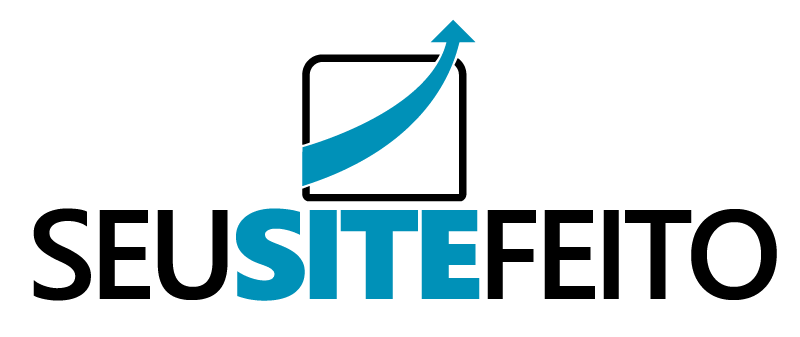[vc_row][vc_column][vc_column_text]
Um passo importantíssimo para otimizar o SEO é adicionar o seu site ao Google Webmaster Tools. Muitas pessoas se perguntam de dicas para SEO ou como aumentar o trafego orgânico de seu site. Saiba que usar o Goole Webmaster Tools juntamente com outras dicas de SEO, da uma enorme ajuda em seu site. E neste artigo vamos lhe mostrar como adicionar seu site ao Google Webmaster Tools.
[/vc_column_text][vc_column_text]
O que é o Google Webmaster Tools
O google webmaster tools é um conjunto de ferramentas oferecidas pela Google para mostrar aos desenvolvedores e donos de sites, como a ferramenta de pesquisa vê o seu site. Ela te mostra relatórios e dados, que vão lhe ajudar a entender melhor como diferentes páginas em seu site estão aparecendo nos resultados de pesquisas. Ela mostra as consultas de pesquisa nas quais uma página do seu site aparece nos resultados e com que frequência ela é clicada. Esses dados podem ajudar você a melhorar seus artigos mais antigos, escrever novos conteúdos e formular uma estratégia de conteúdo para seu website. As ferramentas para webmasters do Google também permitem que você envie o XML sitemap do seu site, exclua URLs e ajude o Google a exibir o conteúdo mais importante do seu website. Ele também notifica você se houver um problema com seu site que esteja impedindo o Google de rastrear e indexar suas páginas.
[/vc_column_text][vc_single_image image=”4589″ img_size=”full” alignment=”center”][vc_column_text]
Como adicionar seu site ao Google Webmaster Tools
Vá ao Google Webmaster Tools, entre em sua conta e em adicionar website’s URL, clique em adicionar um novo site.
Na próxima tela, você será solicitado a confirmar a propriedade do site que está adicionando. Você pode fazer o upload de um arquivo HTML para o diretório-raiz do seu website usando o FTP ou clicar no método alternativo para obter uma meta tag que você pode adicionar ao seu site do WordPress.
Para adicionar facilmente a meta tag ao seu site, você pode instalar e ativar o plug-in Insert Headers and Footers. Copie a meta tag line fornecida pelas ferramentas do webmaster, que será algo como isto:
[/vc_column_text][vc_single_image image=”4590″ img_size=”full”][vc_column_text]
Agora vá para Configurações »Inserir cabeçalhos e rodapés e cole a linha meta tag no campo de cabeçalho. Salve suas alterações, volte ao site do Google Webmaster Tools e clique no botão Verificar site.
Caso você esteja usando o plugin de SEO para WordPress, então você pode copiar a chave de verificação no conteúdo da meta tag e colá-lo no plugin. Clique em SEO na barra lateral de administração do WordPress e role até a seção de Webmaster Tools para colar a chave exclusiva. Salve suas alterações e volte ao Google Webmaster Tools para webmasters para verificar seu website.
[/vc_column_text][vc_single_image image=”4588″ img_size=”full” alignment=”center”][vc_column_text]
Depois de ter verificado seu site, a próxima coisa que você precisa fazer é adicionar seu sitemap XML. Depois que você terminar de adicionar seu sitemap, pode levar algum tempo até que o Google exiba os dados do seu site.
Isso é tudo que você precisa fazer para adicionar seu site do WordPress ao Google Webmaster Tools. Quando seus dados começarem a chegar, você poderá usá-los ao seu favor.
[/vc_column_text][vc_column_text]
Esperamos que este artigo tenha te ajudado a adicionar o seu site ao Google Webmaster Tools.
Se você gostou deste artigo você também pode se interessar por nosso guia de SEO definitivo para iniciantes ou nossa lista com os 4 melhores plugins para SEO WordPress mas caso já tenha feito tudo isso em seu site pode também conferir noso artigo sobre a melhor forma de melhorar a velocidade e o desempenho de seu site para melhorar seu rankeamento. Assine o nosso canal do YouTube para tutoriais em vídeo do WordPress. Você também pode nos encontrar no Facebook.
[/vc_column_text][/vc_column][/vc_row]
Quer aprender a fazer sites sem programação, com wordpress na prática? Conheça o Curso de WordPress mais completo do mercado, atualizado mensalmente e com aulas ao vivo para os alunos.